嘿,朋友们!你们是不是也跟我一样,平时爱跟 AI 聊天助手 “battle” 几句?
ChatGPT 聊人生,Perplexity 查资料,Grok 探讨宇宙……但有没有觉得,这些 AI 助手虽然聪明,偶尔还是少了点“超能力”?
别急,今天我要给你们种草一款神器 —— MCP SuperAssistant Chrome 插件!它能让你的 AI 聊天体验直接起飞,秒变 “超级英雄” 模式!快跟我一起看看这玩意儿有多香吧!
啥是 MCP SuperAssistant?简单说,它是个 “AI 外挂”
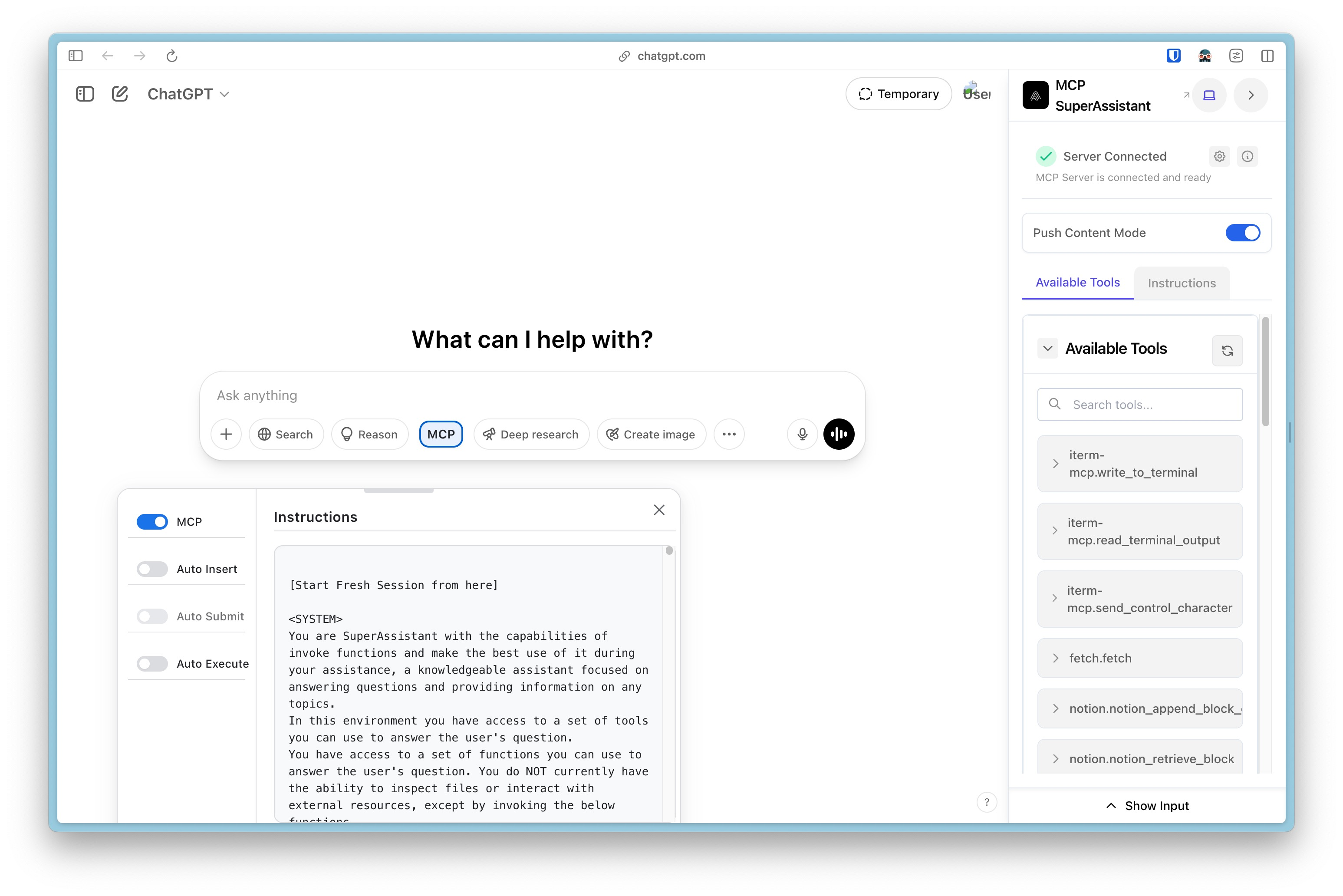
MCP SuperAssistant 是个 Chrome 浏览器插件,专门给 AI 聊天平台加 BUFF。它通过一种叫 Model Context Protocol(简称 MCP) 的技术,把 AI 助手和你的数据、工具无缝连接。啥意思呢?
简单说,它能让 AI 不只是 “嘴炮”,还能直接帮你干活儿!
想象一下:你在 ChatGPT 上问了个问题,AI 不仅回答,还能直接调用你的工具、查数据、返回结果,全部一气呵成!是不是有点像请了个私人助理,聪明又能干?这就是 MCP SuperAssistant 的魅力!
它能干啥?核心功能让你 “哇” 声不断
别看这插件小,功能可一个比一个硬核!以下是它的几大“超能力”,保证让你看得心动:
- 支持一堆 AI 平台,兼容性满分
ChatGPT、Google Gemini、Perplexity、Grok、AIStudio、OpenRouter……这些热门 AI 平台,它都能完美适配!
不管你是 “ChatGPT 铁粉” 还是 “Grok 忠实用户”,装上这个插件,统统都能用。听说后续还会支持更多平台,简直是 “全家桶” 级别的兼容王!
- 侧边栏设计,操作丝滑不卡壳
插件会在 AI 页面右边默默 “驻扎” 一个侧边栏,界面简洁又好看。用的时候点一点,不用的时候完全不碍眼。而且,它还能记住你的设置,比如侧边栏大小、位置,连暗黑模式和亮色模式都能自动适配!这细节,爱了爱了!
- 自动检测 “工具需求”,AI 秒变 “执行者”
AI 聊天时,如果它提到需要调用某个工具(比如查数据、跑代码),插件会立刻“嗅”到,提醒你一键执行。执行完,插件还能把结果直接塞进对话框,AI 马上接着聊,毫无违和感!这操作,简直比你点外卖还快!
- 自动模式解放双手,懒人福音
嫌手动点击麻烦?没问题!插件有 自动执行模式 和 自动提交模式。一旦检测到工具需求,它会自己跑去执行,结果还自动填回对话框。你只需要坐着看 AI “表演” 就行,真正的 “躺平式” 体验!
- 数据安全有保障,连接本地服务器
担心数据隐私?MCP SuperAssistant 支持连接本地代理服务器,数据传输安全又可靠。你可以自己跑个本地服务器,插件直接跟它对接,远程 MCP 服务器也能通过代理访问。CORS 支持、监控端点一应俱全,技术控们绝对喜欢!
- 开发友好,社区欢迎来搞乱
如果你是个爱折腾的开发者,插件还开源了!想加新功能?直接 Fork 仓库,提交 Pull Request,说不定你的代码还能上“热榜”!而且,官方文档和 demo 视频都齐全,开发体验满分。
它咋工作的?“魔法” 背后的小秘密

你可能好奇:这插件咋就这么聪明呢?其实,它的 “魔法” 一点也不复杂。简单来说,它的工作流程是这样的:
-
你在 AI 平台上聊天,AI 抛出需要工具的建议(比如“让我帮你查个数据”)。
-
插件秒速检测到这个需求,显示在侧边栏。
-
你点一下(或者自动模式直接上),插件通过本地代理服务器把请求发给 MCP 服务器。
-
MCP 服务器处理完,返回结果。
-
插件把结果塞回 AI 对话框,AI 继续跟你聊,像啥也没发生过!
整个过程快到飞起,感觉就像 AI 长了双“隐形翅膀”!而且,数据都在你的掌控中,安全又高效。
咋装?三步搞定,简单到爆
别看功能这么牛,安装 MCP SuperAssistant 却简单得像装个手机 App。来,跟我一步步来:
- 方法一:Chrome 商店一键安装
-
打开 Chrome 浏览器,搜“MCP SuperAssistant” 或者直接点这个链接。
-
点击 “添加至 Chrome”,确认一下就完事。
-
打开 ChatGPT 或者其他支持的平台,侧边栏自动出现!
- 方法二:连本地服务器,硬核玩家专属
想更安全?可以自己跑个本地代理服务器:
-
打开终端,输入:
1
$ npx @srbhptl39/mcp-superassistant-proxy@latest --config ./mcptestconfig.json
-
打开插件侧边栏,点 “服务器状态”(默认是 “未连接”)。
-
输入本地服务器地址(默认是 http://localhost:3006),点“连接”。
-
状态变成“已连接”,大功告成!
- 方法三:开发者模式,自己动手
爱折腾的同学可以直接 clone 仓库:
-
跑 pnpm install 装依赖。
-
跑 pnpm build 编译。
-
打开 Chrome 的 chrome://extensions/,加载 dist 文件夹。
-
按上面方法连服务器,搞定!
用起来啥感觉?“爽” 字贯穿全程
我自己用了几天,感觉就是俩字:真香!举个例子,前天我在 Perplexity 上查一个技术问题,AI 说 “需要跑个脚本确认”。
以前我得自己去写代码、跑结果,再手动复制回去。现在呢?插件直接检测到,点一下脚本就跑完了,结果还自动填回对话框,AI 接着帮我分析,省了我多少时间!
还有一次在 ChatGPT 上,AI 建议查个内部数据。我通过本地服务器连上公司工具,插件一键执行,数据秒回,AI 直接根据结果给我建议,整个过程丝滑得像在拍电影!这体验,谁用谁知道!
为啥你必须试试?因为它真的 “有点东西”
说实话,AI 聊天这几年已经够火了,但 MCP SuperAssistant 硬是给它加了个 “加速器”。
它不只是个插件,更像是 AI 和你工作生活之间的 “桥梁”。不管你是程序员、产品经理,还是科技爱好者,这玩意儿都能让你的 AI 体验翻倍。
而且,它还是开源项目,背后有社区支持,更新速度快,bug 修复也及时。最重要的是,安装简单、用起来省心,性价比直接拉满!
最后,来点 “人情味” 的唠嗑
说真的,看到 MCP SuperAssistant 这样的工具,我是真心觉得科技越来越有温度了。它就像那个默默帮你把活儿干好的朋友,不吵不闹,关键时刻总能给你惊喜。装上它,你的 AI 助手就像喝了瓶“功能饮料”,瞬间满血复活!
所以,朋友们,别犹豫了!赶紧去 Chrome 商店装一个,或者自己折腾个本地服务器试试。
用了之后,记得回来跟我分享你的 “神操作” 啊!咱们一起把 AI 聊天玩出花儿来!